Cómo actualizar desde Ubuntu 17.10 a 18.04
Ubuntu 18.04 Bionic Beaver aún no ha salido. Pero es posible que muchas personas quieran actualizar desde Ubuntu 17.10 Aardvark ingenioso para Ubuntu 18.04 Bionic Beaver cuando Ubuntu 18.04 se lanza oficialmente en abril de 2018.
En este artículo, le mostraré cómo actualizar desde Ubuntu 17.10 Aardvark ingenioso para Ubuntu 18.04 Castor biónico. En este momento, seguir este artículo le permitirá actualizar a la rama de desarrollo de Ubuntu 18.04 Castor biónico. Cuando Ubuntu 18.04 LTS se lanza oficialmente, seguir este artículo le permitirá actualizar a la versión LTS de Ubuntu 18.04 Castor biónico. Empecemos.
Primero actualice la caché del repositorio de paquetes de su Ubuntu 17.10 sistema operativo Artful Aardvark con el siguiente comando.
$ sudo apt-get update
La caché del repositorio de paquetes debe actualizarse.

Ahora es mejor actualizar los paquetes actualmente instalados en su Ubuntu 17.10 sistema operativo Artful Aardvark a sus últimas versiones. Porque habrá menos diferencias entre los paquetes de Ubuntu 17.10 y Ubuntu 18.04.
Para actualizar todos los paquetes instalados actualmente de Ubuntu 17.10, ejecute el siguiente comando:
$ sudo apt-get upgrade
Como puede ver en la captura de pantalla a continuación, todos los paquetes instalados de mi Ubuntu 17.10 el sistema operativo está actualizado.
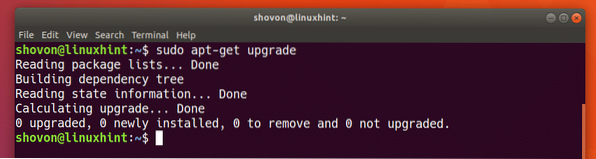
Ahora tienes que cambiar el repositorio de paquetes de Ubuntu 17.10 Aardvark ingenioso para Ubuntu 18.04 Repositorio de paquetes de Bionic Beaver.
Ahora abre el / etc / apt / sources.lista archivo para editar con el siguiente comando:
$ sudo nano / etc / apt / sources.lista
Debería ver algo como la siguiente ventana como se muestra en la captura de pantalla a continuación.
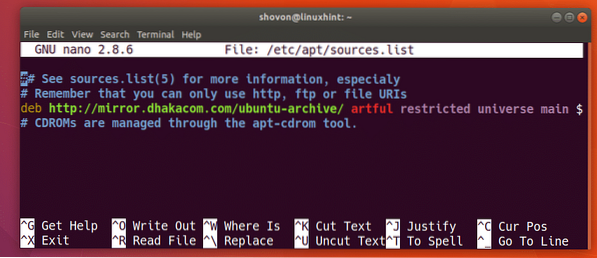
Como puede ver en la sección marcada de la captura de pantalla a continuación, el código del repositorio actual para Ubuntu 17.10 es ingenioso. Para cambiarlo a Ubuntu 18.Repositorio de 04, debe reemplazar todas las instancias de ingenioso a biónico. También cambia seguridad-ingeniosa a seguridad biónica si tienes estos en tu fuentes.lista expediente.
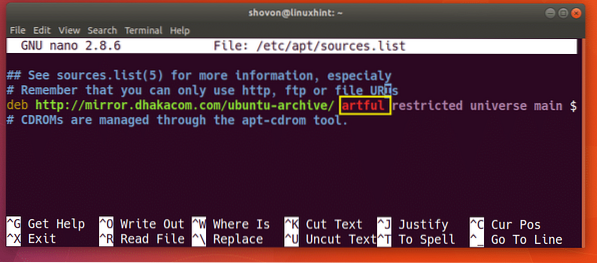
Cambié ingenioso a biónico como puede ver en la captura de pantalla a continuación.
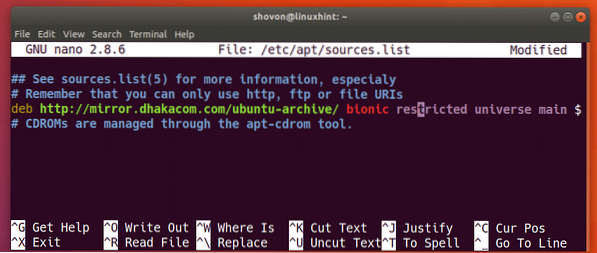
Ahora presiona
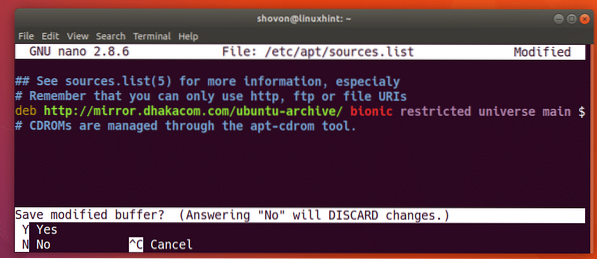
Ahora presiona
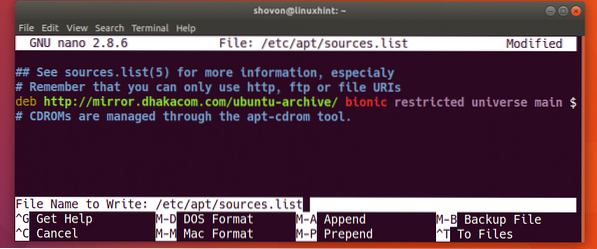
Ahora ejecute el siguiente comando para actualizar la caché del repositorio de paquetes de su Ubuntu 17.10 sistema operativo de nuevo.
$ sudo apt-get update
Como puede ver, la caché del repositorio de paquetes se está actualizando.
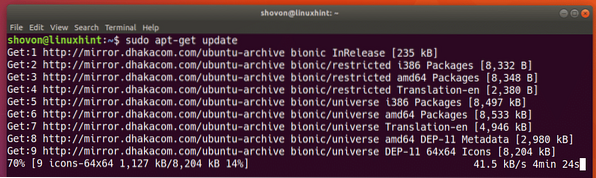
En este punto, toda la caché del repositorio de su Ubuntu 17.10 debería actualizarse con todos los paquetes de Ubuntu 18.04.
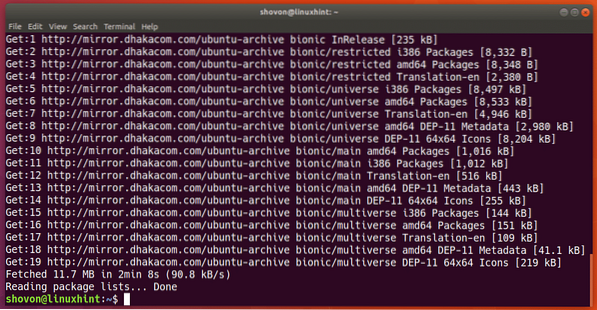
Ahora ejecute el siguiente comando para verificar la información sobre la versión actual de su sistema operativo Ubuntu:
$ lsb_release -aComo puede ver en la captura de pantalla a continuación, estoy ejecutando Ubuntu 17.10. Le mostré cómo verificar esta información porque puede verificarla nuevamente después de que se complete la actualización.
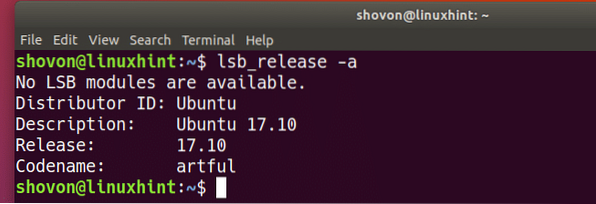
Ahora para actualizar desde Ubuntu 17.10 Aardvark ingenioso para Ubuntu 18.04 Bionic Beaver, ejecute el siguiente comando:
$ sudo apt-get dist-upgrade
Ahora presione 'y' y luego presione
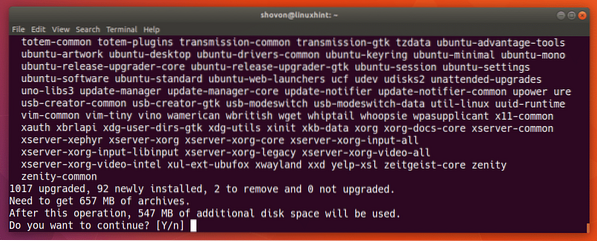
El proceso de actualización debería comenzar. Como puede ver, se están descargando muchos paquetes. Puede ocupar mucho ancho de banda y debería tardar un poco en finalizar.

Una vez que se descargan todos los paquetes, debería ver un cuadro de diálogo para actualizaciones desatendidas como se muestra en la captura de pantalla a continuación. Solo presione el

Una vez que presiona
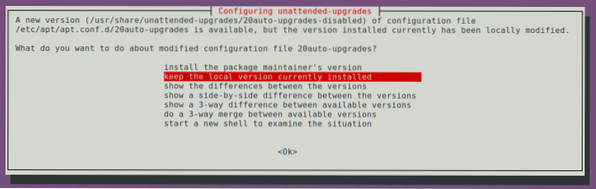
Seleccione "instalar la versión del mantenedor del paquete" y presione
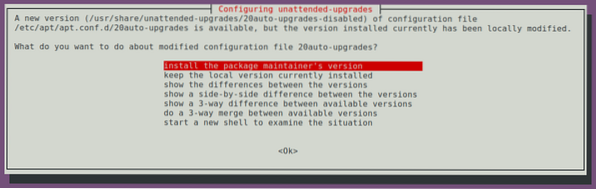
El resto del proceso de actualización debería finalizar en este punto.
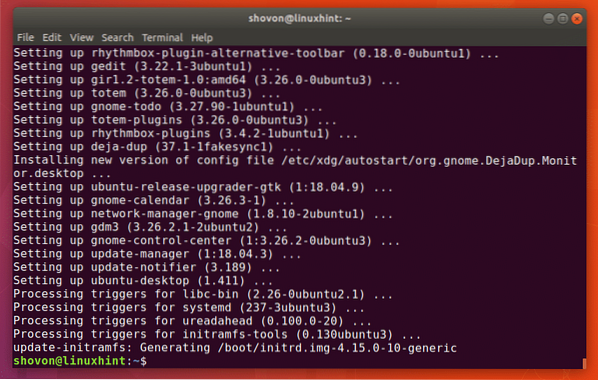
Ahora es mejor reiniciar su computadora con el siguiente comando:
$ sudo reiniciar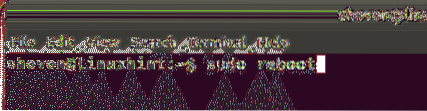
Después del reinicio, así es como se ve.
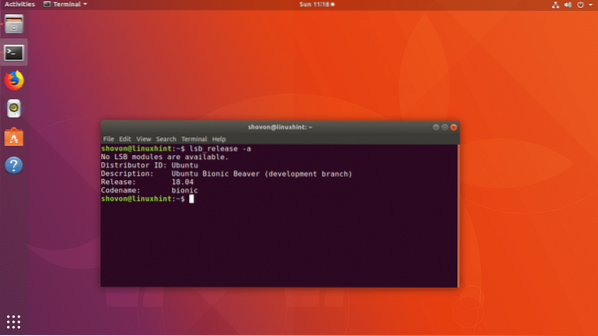
Como puede ver en la salida de lsb_release comando, la versión de Ubuntu que estoy usando ahora es Ubuntu 18.04 Bionic Beaver y es una rama de desarrollo.
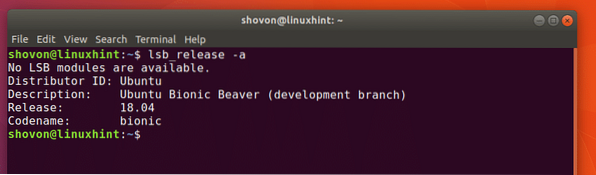
No he notado ninguna diferencia al momento de escribir este artículo. Pero agregué algunas capturas de pantalla de diferentes partes de Ubuntu 18.04 abajo.
Pantalla de inicio de sesión de Ubuntu 18.04:
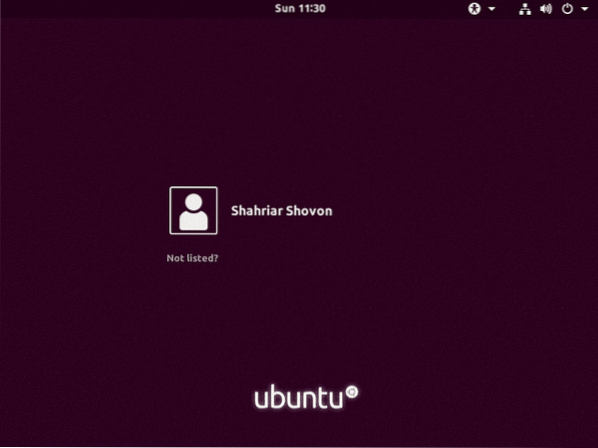
Administrador de archivos Nautilus de Ubuntu 18.04:
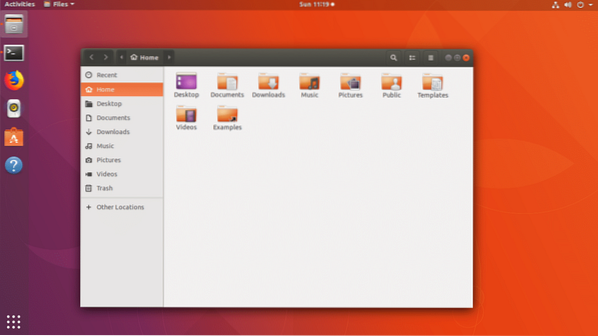
Navegador web Firefox en Ubuntu 18.04:
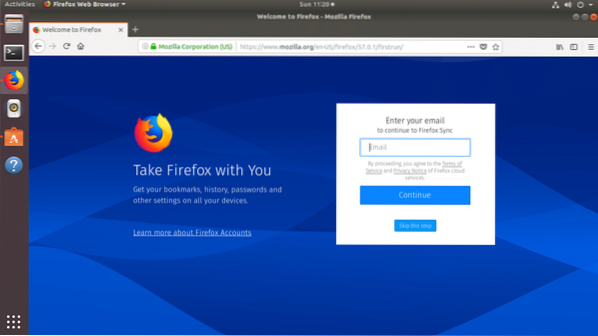
Centro de software de Ubuntu 18.04:
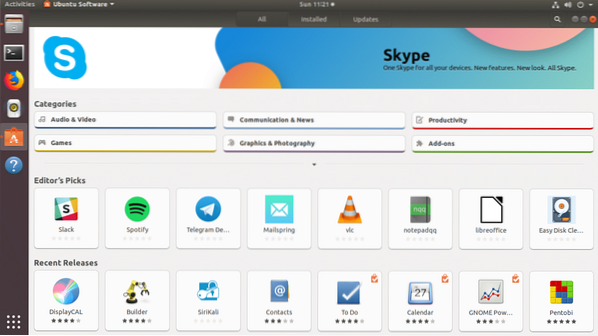
Configuración de Ubuntu 18.04:
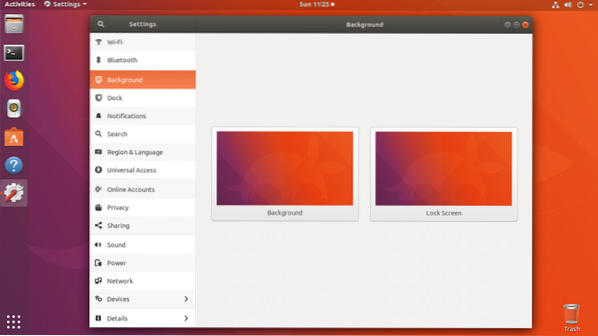
Así es como se actualiza desde Ubuntu 17.10 Aardvark ingenioso para Ubuntu 18.04 Castor biónico. Gracias por leer este artículo.
 Phenquestions
Phenquestions


